Ако екранът на компютъра ви започне да мига, когато движите курсора на мишката, този проблем може да бъде наистина разсейващ.
Ако вече сте рестартирали компютъра си, но проблемът продължава, имаме серия от решения за отстраняване на неизправности, които могат да ви помогнат да отстраните този проблем завинаги.
Какво причинява трептене на екрана?
Трептенето на екрана обикновено се причинява от остарели или повредени драйвери на дисплея. Ето защо актуализирането или преинсталирането на драйвера на дисплея е решение, което работи за много потребители.
Отстраняване на неизправности при трептене на екрана при движение на курсора
Използвайте Alt + Tab
Интересен и бърз метод за отстраняване на този проблем се състои в натискане на бутоните Alt и Tab за да превключвате между програми, без да използвате мишката. Много потребители потвърдиха, че това просто решение е свършило работа за тях. Опитайте, преди да се потопите в по-сложни методи за отстраняване на неизправности.
Проверете драйвера на дисплея си
Както беше посочено по-горе, актуализирането, преинсталирането или връщането назад на драйверите на дисплея свърши работа за много потребители.
- Отворете диспечера на устройства.
- След това намерете Дисплей адаптери и разширете списъка.
- След това щракнете с десния бутон върху драйвера на дисплея.
- Ако искате да актуализирате драйвера, изберете Актуализирайте драйвера.
- За да инсталирате отново драйвера, изберете Деинсталиране на устройството.

- Ако искате да върнете драйвера до предишна версия, изберете Имоти. Кликнете върху Шофьор раздела и след това натиснете Драйвер за връщане назад бутон (ако не е сив).

Забележка: Ако проблемът с трептене на екрана е възникнал скоро след актуализиране на Windows, може да искате първо да върнете обратно драйвера на дисплея.
Деинсталирайте несъвместими приложения
Несъвместими програми също могат да предизвикат този проблем. Добрата новина е, че това е лесно да се забележи. Трябва да забележите проблема с трептене на екрана скоро след инсталирането на съответните програми.
За да проверите дали несъвместимо приложение или програма причинява трептене на екрана ви, отворете диспечера на задачите, като натиснете Ctrl + Alt + Delete.
Ако диспечера на задачите не мига, това означава, че несъвместимо приложение причинява този проблем. Така че можете да актуализирате или деинсталирате проблемното приложение.
Ако сте изтеглили това приложение от Microsoft Store, отворете магазина и проверете за актуализации там.
Ако това е приложение на трета страна, което не идва от Магазина, отидете на уеб страницата на офиса на производителя и проверете за актуализации.
За да деинсталирате приложение, стартирайте Контролен панел, отидете на Програми и функции и изберете Деинсталиране на програма.
Можете също чисто зареждане на компютъра за да проверите дали екранът все още трепти само с минимален набор от драйвери и системни процеси. Ако няма трептене на екрана в режим на чисто зареждане, това определено е проблем с несъвместимо приложение.
Ако диспечера на задачите също мига, най-вероятно това е проблем с драйвера на дисплея. Можете да поправите това, като използвате първото решение.
Деинсталирайте актуализациите на Windows и се откажете от програмата Insider
Ако този проблем възникне след актуализиране на Windows и връщането на драйвера на дисплея не работи, опитайте да деинсталирате актуализациите на ОС, които наскоро сте инсталирали.
- За да направите това, отворете Контролен панел, изберете Програми и функции и изберете Вижте инсталираните актуализации.
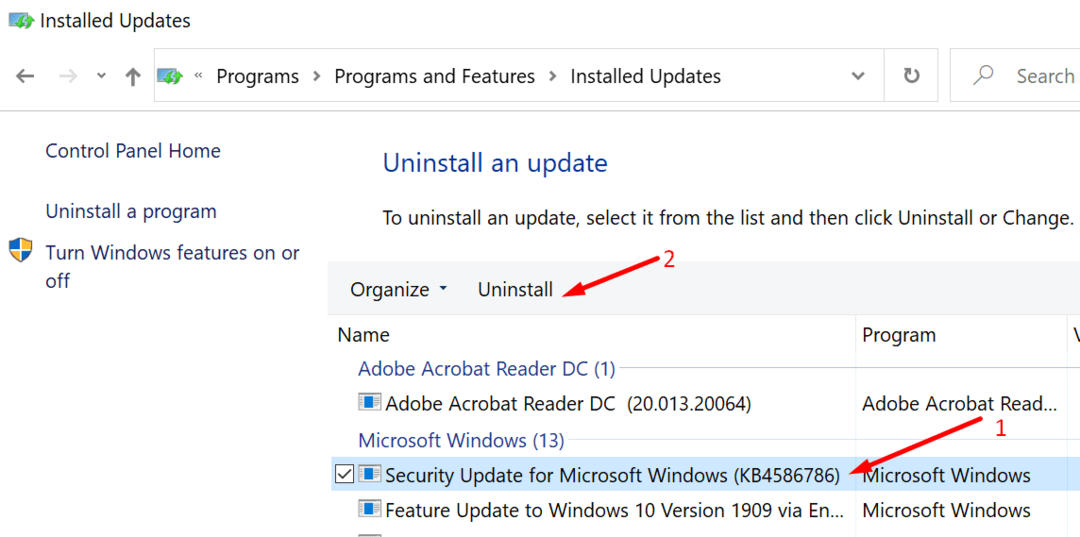
- След това изберете наскоро инсталираните актуализации и натиснете Деинсталиране бутон.
- Рестартирайте компютъра си и проверете дали проблемът е изчезнал.
Ако и вие сте записани в програмата Windows Insider, може да е добра идея да се откажете. Вътрешните могат да тестват недовършени и потенциално сбъркани версии на ОС, които понякога могат да донесат неочаквани проблеми на масата.
Отидете на Настройки, кликнете върху Актуализация и сигурност, изберете Windows Insider програма в левия панел и щракнете върху Напуснете вътрешната програма.
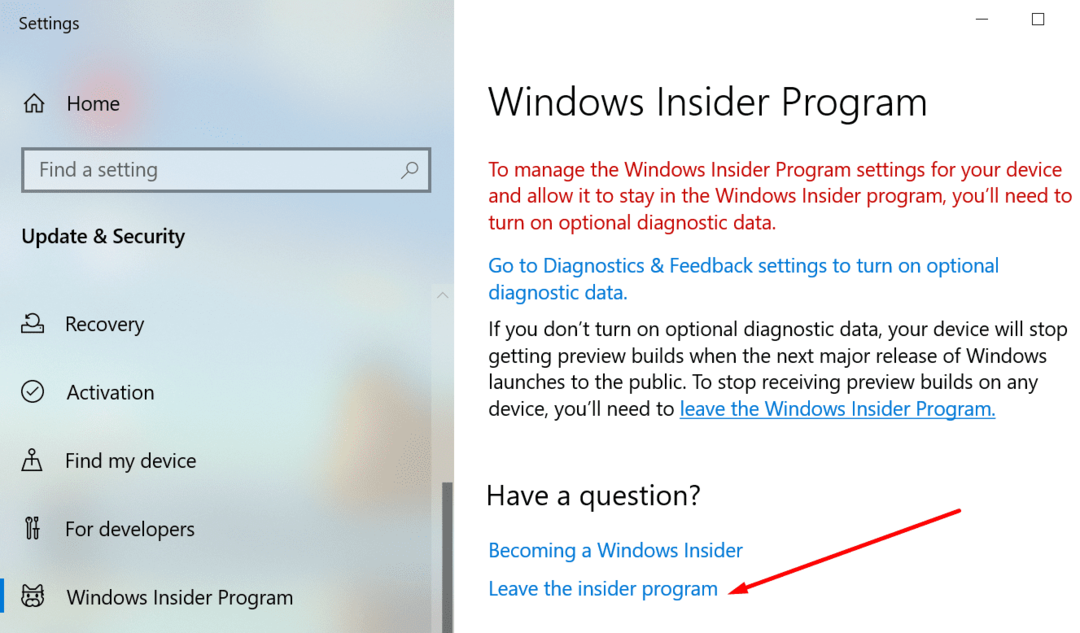
Уведомете ни, ако сте успели да отстраните проблема с трептене на екрана.